Než vůbec začneme, měl bych ujasnit, že to má být použito jako poslední možnost, jak zachránit fotografii, kterou nebude možné v dohledné době znovu pořídit, nikoli něco, z čeho bychom si měli vytvořit zvyk. Všichni víme, že nejlepší způsob, jak uložit podexponovanou fotografii, je jednoduše věnovat pozornost histogramu při fotografování, a pokud je posunutý úplně doleva, upravte naše nastavení a vyfotografujte znovu.
Samozřejmě, když už bylo řečeno, existují případy, kdy není možné vyfotit znovu, nebo jsme jen zapomněli zkontrolovat nastavení a vrátit se domů, abychom si uvědomili, že je vše podexponované, a v takovém případě můžeme udělat jednu ze dvou věcí – hodit fotku do koše nebo zkuste to uložit.
Dnes vám ukážu…
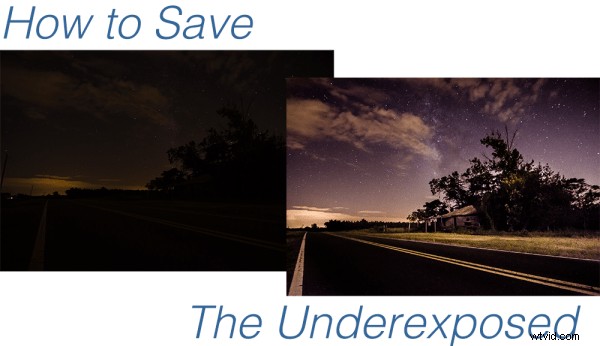
Předem bych chtěl zmínit, že abyste mohli dosáhnout takových výsledků, musíte opravdu fotografovat ve formátu RAW – žádné kdyby, a ani ne! Pokud potřebujete trochu objasnit, proč je RAW důležitý, můžete si vše o formátu RAW přečíst zde.
Pojďme uložit podexponovanou fotku
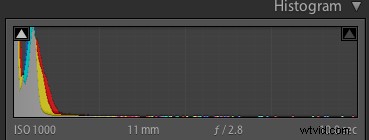
Pokud se dostanete domů a váš histogram vypadá jako ten vpravo, máte podexponovanou fotografii, která vážně potřebuje pomoc. Pravděpodobně vypadá velmi podobně jako předchozí snímek s pouhými vrcholy světla v nejjasnějších částech fotografie.
Než se vzdáte naděje a budete předpokládat, že vaše focení se úplně nezdařilo, existuje několik věcí, které můžete udělat, abyste se pokusili zachránit podexponované fotografie, které jste pořídili.
Představím vám tři techniky, které můžete použít, abyste z toho, co máte, dostali maximum. Je však důležité poznamenat, že každá fotografie je jiná a bude představovat své vlastní jedinečné výzvy. Tyto tři nápady vám poskytnou něco, co si můžete vyzkoušet v případě, že se vrátíte domů a zjistíte, že se vaše fotografie obrátily na temnou stranu, ale nemusí je přivést zpět, někdy jsou opravdu příliš daleko.
V tomto tutoriálu používám docela vážný příklad, ve většině případů bych doufal, že nebudete mít zdaleka tak špatnou situaci jako já pro vás dnes, takže začněme!
#1 – Uložte, co se můžete zbavit toho, co nemůžete
Možná to není nejlepší způsob, jak na věci jít, ale rozhodně je to ten nejjednodušší způsob, jak z ničeho získat něco.
Jednoduchým nastavením základního nastavení trochu pro expozici pro oblohu na fotografii vytvořím jednoduchou siluetu stromů a nechám to tak. Posledním krokem bylo naklonovat ty malé kousky zchátralé chatrče, které vyčnívaly a žádaly o pozornost, ale nepřidávaly na fotografii.
Rozhodně to není nejlepší varianta pro tuto fotografii, ale je to možnost, která stojí za zvážení, když zpracováváte vlastní fotografie – někdy opravdu není nutné vše uložit – nemusí to být takový, jaký jste zamýšleli, ale že neznamená, že je to úplná ztráta.
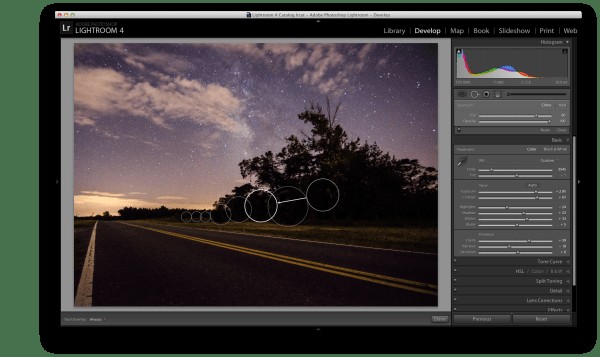
Odhalte to, co máte, vyklonujte to, co nemůžete uložit.
#2 – Používejte odstupňované filtry a štětce pro úpravy, dokud je již nebudete moci používat
Při tomto druhém pokusu o uložení tohoto obrázku jsem provedl mnoho stejného zpracování jako u prvního, abych získal oblohu tak, jak jsem chtěl. Jakmile jsem se dostal do tohoto bodu, místo toho, abych se jednoduše vzdal a naklonoval zchátralou chatrč, rozhodl jsem se přidat odstupňovaný filtr a nějaké nastavovací štětce, abych se pokusil zachránit popředí.
Jak můžete vidět, jen s několika úpravami se mi podařilo chatu opravdu vytáhnout a přidat trochu světla do trávy a také tolik potřebný kontrast k silnici. Toto se stalo výše uvedenou scénou po obrázku.
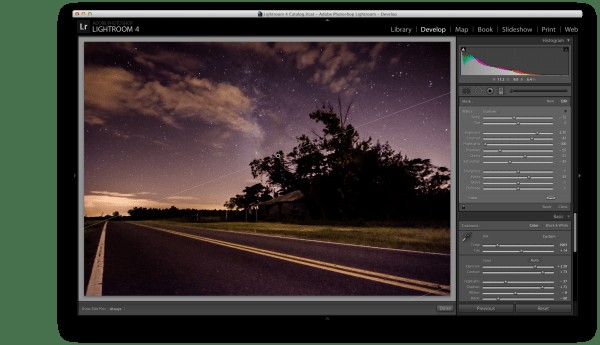
Pomocí odstupňovaného filtru přiveďte světlo zpět do popředí.
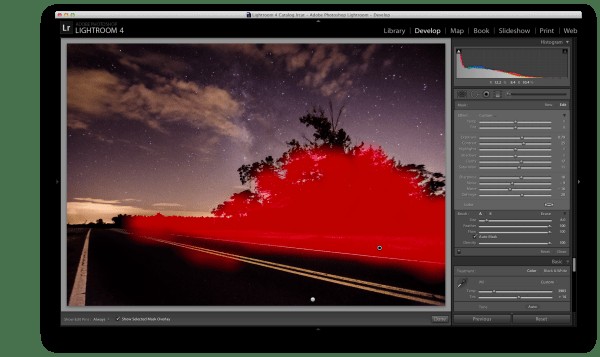
Přidejte světlo do trávy a chaty pomocí jednoho nastavovacího kartáče
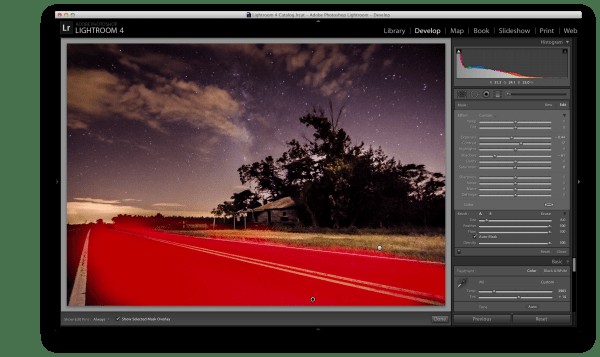
Ztmavte vozovku, abyste přidali kontrast a odstranili šum pomocí druhého štětce pro úpravy.
#3 – Převést na černobílé
Pokud máme opravdu špatný případ podexpozice, jako já na této fotografii, stane se problémem šum. Když obnovujete data z nejtmavších stínů, zjistíte, že tam prostě nejsou žádná data k obnově a v těchto oblastech skončíte s pixelovým šumem. To platí zejména v případě, že jste již fotografovali na vyšší ISO.
V případech, jako je tento, někdy zbývá jediné řešení – převedení na černobílé. Převedením obrázku na černobílý jste v podstatě schopni skrýt barevný šum, takže na fotografii zůstane pouze jasový šum. I když to stále není ideální, může to být použitelná alternativa, pokud nemáte jiné možnosti.
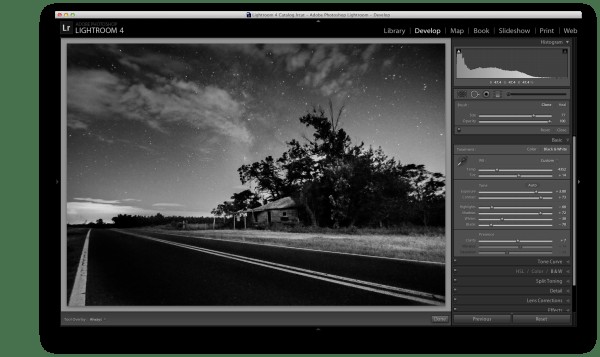
Převeďte obrázek na černobílý, abyste minimalizovali efekt šumu
Pro ty, kteří mají rádi videa, byla úprava této fotografie součástí týdenního seriálu, který provozuji na YouTube s názvem Let’s Edit, můžete si video z této epizody prohlédnout níže.
